Что за программа смак в windows 10
В интернете не так уж и мало инструкций по автоматизации подключений к VPN через CMAK, однако, все так или иначе содержали неясные моменты, на разрешение которых пришлось затратить некоторое время, поэтому я решил написать свою инструкцию и сделать ее доступной для других, в надежде на то, что она поможет сэкономить ценное время, или прояснит какой-либо непонятный момент.
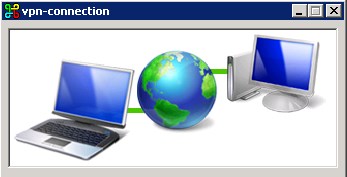
Итак, предположим, что мы устали писать и обновлять инструкции по созданию подключений к нашему VPN серверу для пользователей Windows и хотели бы автоматизировать этот процесс, предоставляя пользователю готовую программу, создающую подключение с заранее предопределенными нами параметрами и готовое к работе в условиях нашей сети. Осуществить это — нам поможет встроенный в Windows Server 2008 и Windows Server 2008 R2 компонент — «Connection Manager Administration Kit» (в русской версии «Пакет администрирования диспетчера подключений»). Итак, для того, чтобы установить CMAK необходимо запустить «Диспетчер сервера» и установить новый компонент «Пакет администрирования диспетчера подключений». Весь текущий пример основан на Windows Server 2008 R2 SP1, русская версия.
Установка компонента в диспетчере сервера:

После установки пакет администрирования доступен из меню «пуск», или апплет «администрирование» в панели управления. После запуска CMAK нас поприветствует мастер пакета администрирования.

Не долго думая, нажимаем «далее». В следующем окне мастер предложит выбрать нам семейство операционных систем, для которых мы создаем подключение. Под Windows Server 2008 R2 это «Windows 7, Vista», или «Windows Server 2003, Windows XP и Windows 2000». Впрочем, если мы выберем пункт с Windows 7 и Vista — подключение подойдет и для Windows 8.
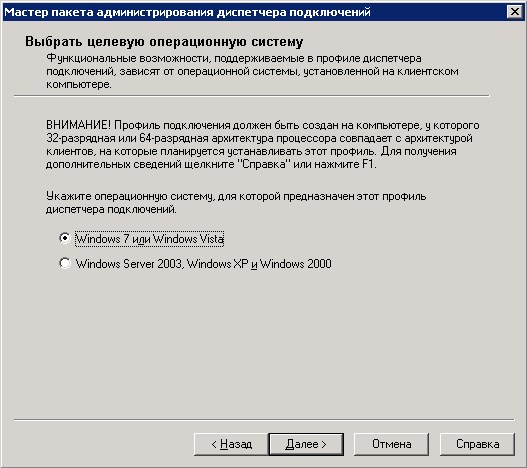
После выбора операционных систем мы должны создать новый профиль, или отредактировать существующий, если он есть (в нашем примере мы создаем новый).
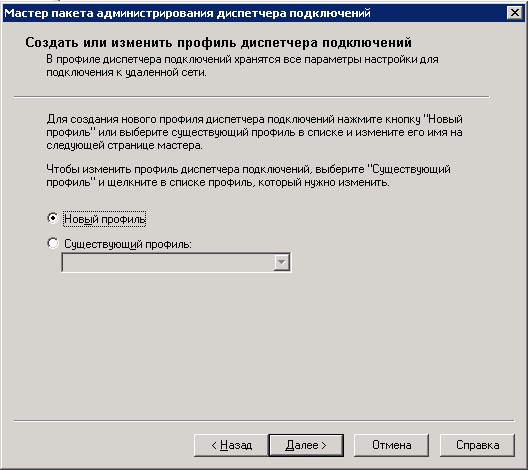
Далее требуется ввести имя создаваемого подключения (так подключение будет отображаться в сетевых подключениях Windows) и имя файла, который будет запускать пользователь. Имя файла не должно превышать восемь символов и иметь расширение.
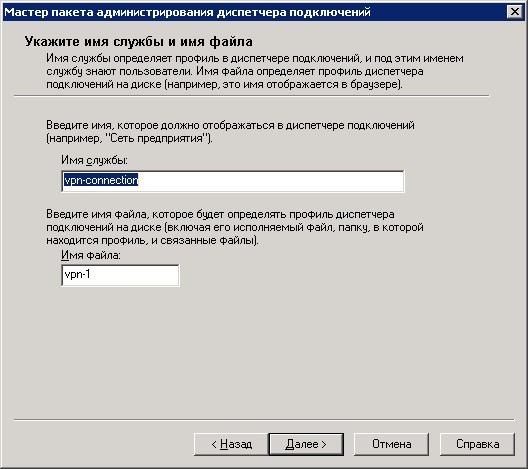
После именования нашего подключения мастер даст возможность добавить имя сферы. Если использовать нашего провайдера в качестве шлюза аутентификации на нашем VPN сервере мы не планируем, то этот пункт пропускаем.
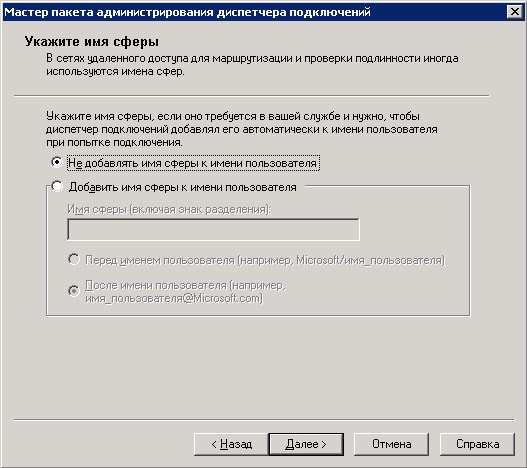
На следующем этапе нам предлагается добавить данные из телефонной книги других существующих профилей, чтобы не вводить их по новой. Т.к. других созданных профилей у нас нет — идем дальше.
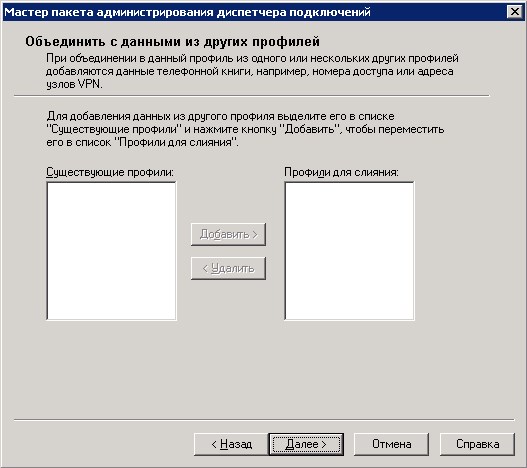
Далее нам необходимо указать IP-адрес VPN сервера для подключения.
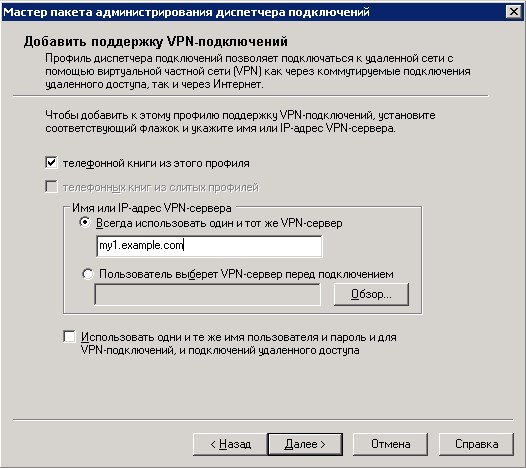
Мы можем указать единственный постоянный адрес, или текстовый файл, содержащий набор адресов для подключения, которые будут предоставлены пользователю на выбор. Файл имеет следующий формат:
В нашем примере ограничимся единственным сервером. Кстати, на этой же странице мы можем отметить пункт использовать одни и те же учетные данные для аутентификации как на VPN-сервере, так и на dial-up соединении (если мы, конечно, хотим его использовать перед созданием VPN-подключения). Все это хорошо видно на скриншоте выше.
Следующее окно позволяет перейти к настройкам нашего туннеля.

Нажав, «изменить», мы сможем настроить основные параметры нашего VPN-соединения. На вкладке «общие» можно выбрать типы адресов, которые мы хотим использовать «IPv4», «IPv6», или же и то и другое, а также отключить «общий доступ к файлам и принтерам», если нам он не требуется.
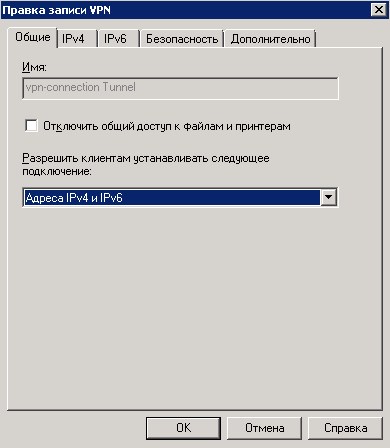
Вкладка «IPv4» позволяет задать настройки для одноименного протокола. В числе настроек: DNS, WINS, использование подключения как шлюз по умолчанию и сжатие. В некоторых инструкциях, в случае, если нам нужно было не использовать VPN соединение как шлюз по умолчанию — предлагалось оставить здесь эту настройку включенной, а потом использовать в файле со статическими маршрутами директиву REMOVE_GATEWAY. Опытным путем установлено, что инструкция эта работает криво и приводит к багу, когда хост после подключения вообще перестает использовать свой основной шлюз по умолчанию. А вот настройка эта отработала вполне корректно, т.е. если нам не нужно использовать VPN-сервер как шлюз по умолчанию, то мы просто снимаем здесь эту галочку и добавляем позже статические маршруты для сетей, в которые нам нужно ходить через VPN.

Практически такие же настройки для протокола IPv6.
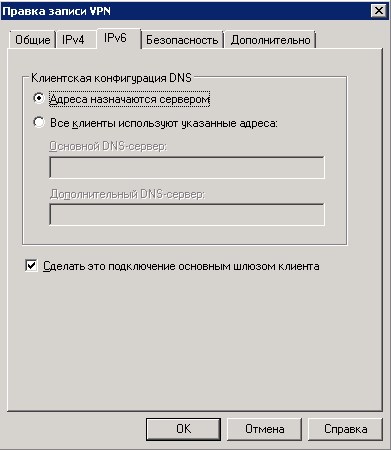
На вкладке «безопасность» можно выбрать нужный нам туннельный протокол (PPTP, L2TP, SSTP), причем можем выбрать единственный, а можем выбрать очередность попыток подключения. К примеру, если мы выберем сначала использовать L2TP, то после L2TP будет использоваться PPTP, а затем SSTP и т.д. Здесь также доступны различные параметры шифрования. Для L2TP, к примеру, можно указать разделенный ключ. В таком случае после настройки VPN соединения мастер предложит зашифровать наш ключ ПИН-кодом, который придется ввести пользователю при установке соединения. В этом же окне можно настроить методы аутентификации — более безопасный в общем случае EAP, или MS-CHAP 2, к примеру. Для данной статьи был выбран приоритет L2TP с разделенным ключом.

На вкладке «дополнительно» — можно указать DNS-суфикс, который будет использоваться клиентским соединением.

Окно для ввода разделенного ключа и ПИН-кода для его шифрования.
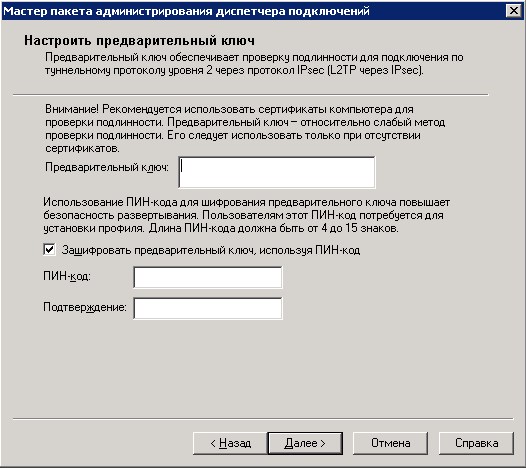
Далее мастер предлагает ввести телефонную книгу для дозвона к dial-up серверу. В настоящее время, думаю, это не актуально, поэтому снимаем галку с пункта «автоматически загружать обновления телефонной книги» и нажимаем «далее».
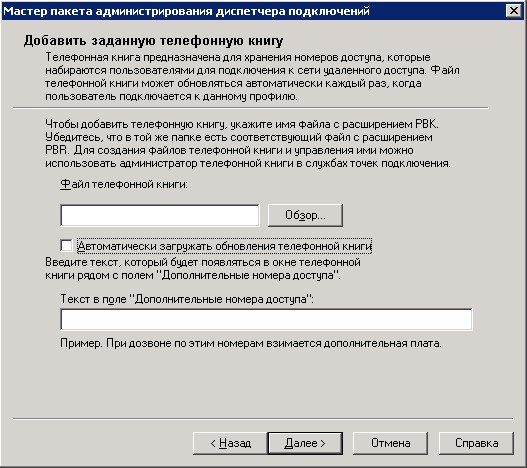
Если dial-up для нас не актуален, то и следующее окно пропускаем таким же образом.
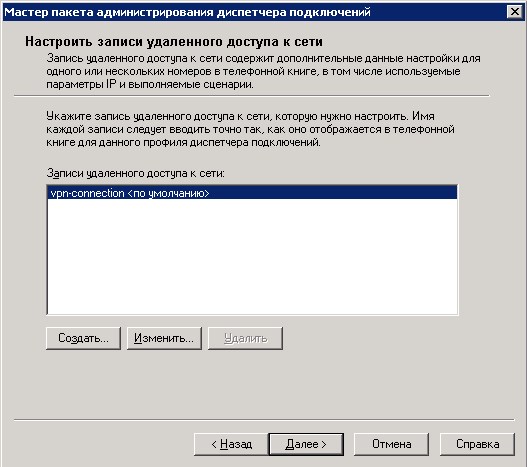
Далее нам предлагается возможность сделать обновление для таблицы маршрутизации. Если это актуально, добавляем файл маршрутов. Приведу пример файла маршрута. Допустим, мы хотим, чтобы клиент ходил в сеть 192.168.0.0/24 через наше VPN подключение (VPN-сеть имеет отличную адресацию от сети 192.168.0.0/24), при этом шлюз по умолчанию у него должен остаться свой. Тогда мы должны добавить текстовый файл с маршрутом такого содержания:
«ADD 192.168.0.0 MASK 255.255.255.0 default METRIC default IF default».
Внимание! Файл должен быть обязательно в кодировке ANSI, а не UTF-8, например. Если мы убрали галочку с пункта «Сделать это подключение основным шлюзом клиента» никаких директив REMOVE_GATEWAY здесь писать не нужно.
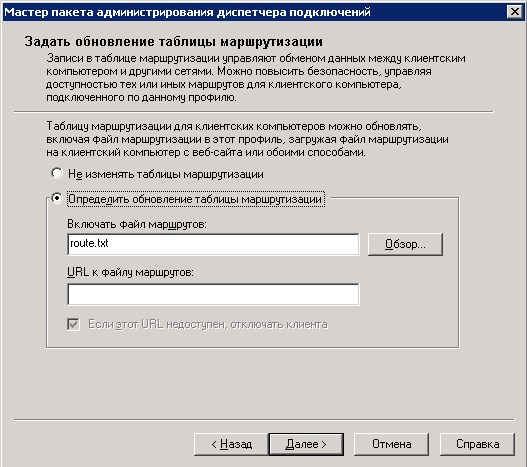
Можно также указать URL на файл, содержащий таблицу маршрутизации, в таком случае она будет обновляться при каждом подключении.
В следующем окне мастера можно указать параметры прокси-сервера для Internet Explorer во время VPN-подключения. Возможны следующие варианты — вообще не настраивать параметры прокси (первый пункт), использовать уже настроенные пользователем параметры (второй пункт), или использовать предварительно настроенный файл, содержащий параметры прокси (третий вариант).
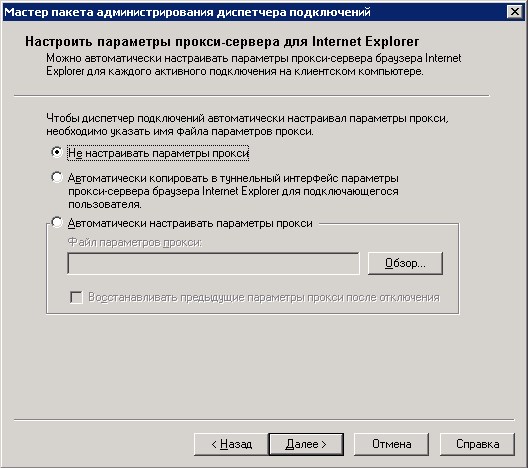
В следующем окне мы можем настроить дополнительные действия. Например, нам может потребоваться запуск какой-либо программы, или скрипта при каждом запуске подключения. В таком случае нажимаем «создать» и переходим к настройкам.
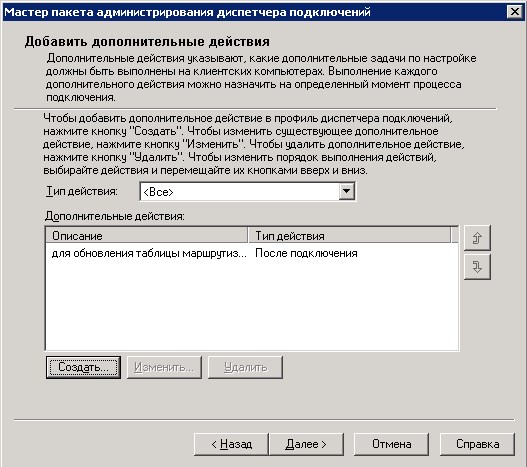
Здесь, помимо нашей программы или скрипта можно выбрать различные события, при наступлении которых будет выполнено действие. Например, после подключения, или при ошибке. Если отметить пункт «включить в этот профиль службы указанную программу действия пользователя», то программа будет скопирована в профиль подключения (полезно на случай, если запускаем что-то нестандартное, чего на других компьютерах нету). Если предполагается взаимодействие программы с пользователем, то на этом этапе нужно отметить соответствующую галочку.

Далее можно определить рисунок, отличный от рисунка, отображаемого в подключении по-умолчанию.

И также для телефонной книги:

Можно поменять иконку подключения:
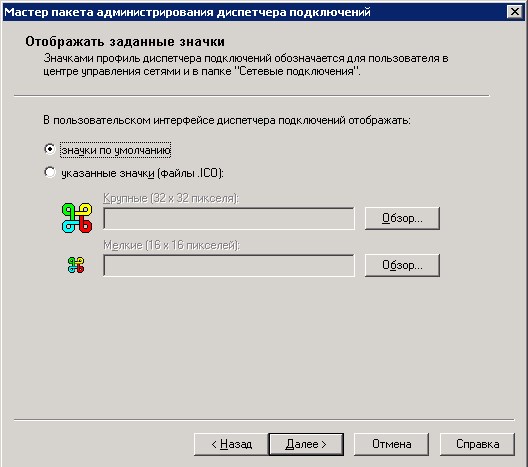
На следующем экране можно установить свой hlp-файл справки, или оставить справочную информацию, предложенную по-умолчанию.
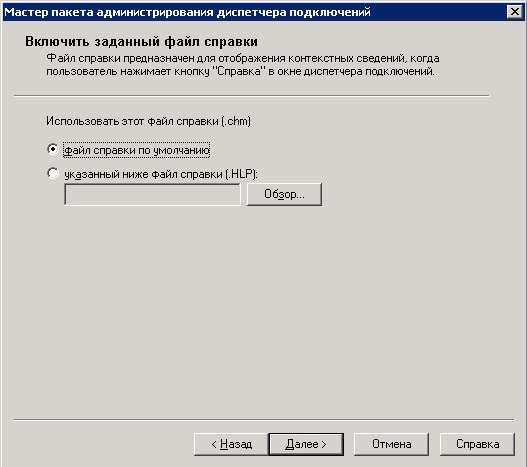
Далее можно указать сведения о технической поддержке (например, телефоны круглосуточной службы и т.д.).

И куда же без лицензионного соглашения? В общем, если требуется подтверждение согласия пользователя на что-либо — задать это тоже можно, выбрав текстовый файл.
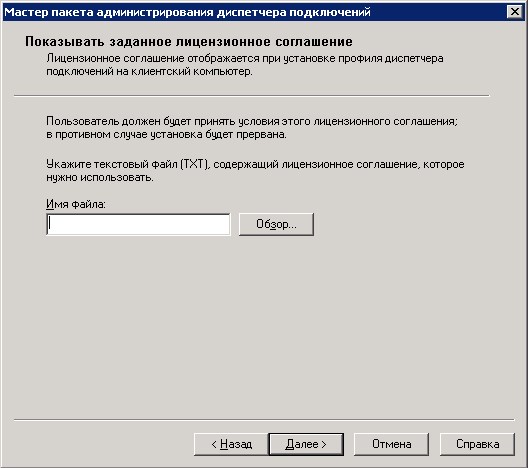
Если нам требуется включить в наш создаваемый профиль дополнительные файлы (к примеру, они могут использоваться нашей программой, или скриптом, который мы могли выбрать выше) — то следует их выбрать на следующем экране.
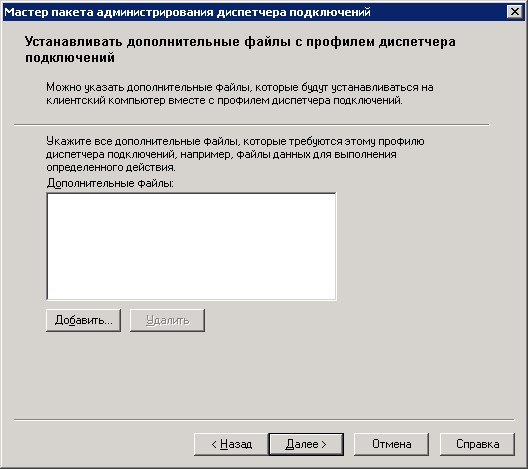
На этом настройка закончена и остается нажать «далее» в следующем окне и «готово» в финальном. Мы увидим путь, по которому создался профиль для подключения.
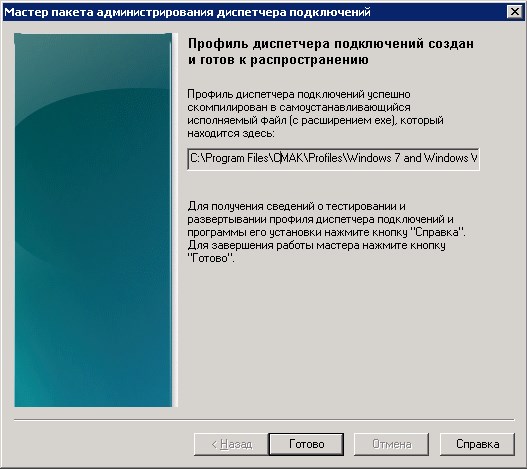
Перед тем, как копировать этот профиль клиенту, стоит, на мой взгляд, упомянуть еще об одном моменте: если оставить все как есть, то в случае с PPTP — подключение упорно будет упорно предлагать указать региональные настройки телефона, что нам совершенно не нужно. Дело исправляется правкой файла с расширением cms, который лежит в профиле нашего созданного подключения. Итак, необходимо в этом файле, в секции "[Connection Manager]" добавить параметр «connectiontype=1» и сохранить файл. Делать это следует после создания подключения, потому что после завершения создания, или правки профиля — файлы перезаписываются и параметр с большой вероятностью потеряется.
Вот, собственно, и все. Папку с нашим профилем можно копировать клиенту и устанавливать подключение в два клика. Запускаем exe-файл с именем нашего подключения:
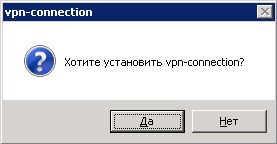
После утвердительного ответа появится окно, где можно выбрать — устанавливается подключение только для данного пользователя, или же для всех, а также указать создать ярлык подключения на рабочем столе.

Пользователю останется лишь ввести данные для подключения и, возможно, подтвердить механизму UAC свое желание предоставить системные привилегии нашему подключению (в случае, если требуется внести маршрут, или запустить программу, требующую системных привилегий).

На этом все. Надеюсь, что данная инструкция окажется кому-нибудь полезной.
cmak.exe это исполняемый файл, который является частью Microsoft Windows, разработанный Корпорация Microsoft, Версия программного обеспечения для Windows: 6.3.9600.16384 обычно 351232 в байтах, но у вас может отличаться версия.
Расширение .exe имени файла отображает исполняемый файл. В некоторых случаях исполняемые файлы могут повредить ваш компьютер. Пожалуйста, прочитайте следующее, чтобы решить для себя, является ли cmak.exe Файл на вашем компьютере - это вирус или вредоносная программа, которую вы должны удалить, или, если это действительно допустимый файл операционной системы Windows или надежное приложение.

Это cmak.exe безопасно, или это вирус или вредоносная программа?
Первое, что поможет вам определить, является ли тот или иной файл законным процессом Windows или вирусом, это местоположение самого исполняемого файла. Например, для cmak.exe его путь будет примерно таким: C: \ Program Files \ Microsoft Corporation \ Microsoft Windows \ cmak.exe
Чтобы определить его путь, откройте диспетчер задач, перейдите в «Просмотр» -> «Выбрать столбцы» и выберите «Имя пути к изображению», чтобы добавить столбец местоположения в диспетчер задач. Если вы обнаружите здесь подозрительный каталог, возможно, стоит дополнительно изучить этот процесс.
Еще один инструмент, который иногда может помочь вам обнаружить плохие процессы, - это Microsoft Process Explorer. Запустите программу (не требует установки) и активируйте «Проверить легенды» в разделе «Параметры». Теперь перейдите в View -> Select Columns и добавьте «Verified Signer» в качестве одного из столбцов.
Если статус процесса «Проверенная подписывающая сторона» указан как «Невозможно проверить», вам следует взглянуть на процесс. Не все хорошие процессы Windows имеют метку проверенной подписи, но ни один из плохих.
Самые важные факты о cmak.exe:
- Имя: cmak.exe
- Программного обеспечения: Microsoft Windows,
- Издатель: Корпорация Microsoft
- Ожидаемое местоположение: C: \ Program Files \ Microsoft Corporation \ Microsoft Windows \ подпапке
- Ожидаемый полный путь: C: \ Program Files \ Microsoft Corporation \ Microsoft Windows \ cmak.exe
- SHA1: 03D2C9580A487933BB6BF529F1F2332584DE3E2D
- SHA256:
- MD5: A75B117E6CCC04F9FDD74EDA848D9C41
- Известно, что до 351232 размер байт в большинстве Windows;
Если у вас возникли какие-либо трудности с этим исполняемым файлом, вы должны определить, заслуживает ли он доверия, перед удалением cmak.exe. Для этого найдите этот процесс в диспетчере задач.
Найти его местоположение и сравнить размер и т. Д. С приведенными выше фактами
Кроме того, функциональность вируса может сама влиять на удаление cmak.exe. В этом случае вы должны включить Безопасный режим с поддержкой сети - безопасная среда, которая отключает большинство процессов и загружает только самые необходимые службы и драйверы. Когда вы можете запустить программу безопасности и полный анализ системы.
Могу ли я удалить или удалить cmak.exe?
Не следует удалять безопасный исполняемый файл без уважительной причины, так как это может повлиять на производительность любых связанных программ, использующих этот файл. Не забывайте регулярно обновлять программное обеспечение и программы, чтобы избежать будущих проблем, вызванных поврежденными файлами. Что касается проблем с функциональностью программного обеспечения, проверяйте обновления драйверов и программного обеспечения чаще, чтобы избежать или вообще не возникало таких проблем.
Лучшая диагностика для этих подозрительных файлов - полный системный анализ с ASR Pro or это антивирус и средство для удаления вредоносных программ, Если файл классифицируется как вредоносный, эти приложения также удалят cmak.exe и избавятся от связанных вредоносных программ.
Однако, если это не вирус, и вам нужно удалить cmak.exe, вы можете удалить Microsoft Windows с вашего компьютера, используя его деинсталлятор. Если вы не можете найти его деинсталлятор, то вам может потребоваться удалить Microsoft Windows, чтобы полностью удалить cmak.exe. Вы можете использовать функцию «Установка и удаление программ» на панели управления Windows.
- 1. в Меню Пуск (для Windows 8 щелкните правой кнопкой мыши в нижнем левом углу экрана), нажмите Панель управления, а затем под Программы:
o Windows Vista / 7 / 8.1 / 10: нажмите Удаление программы.
o Windows XP: нажмите Установка и удаление программ.
- 2. Когда вы найдете программу Microsoft Windows,щелкните по нему, а затем:
o Windows Vista / 7 / 8.1 / 10: нажмите Удалить.
o Windows XP: нажмите Удалить or Изменить / Удалить вкладка (справа от программы).
- 3. Следуйте инструкциям по удалению Microsoft Windows,.
Наиболее распространенные ошибки cmak.exe, которые могут возникнуть:
• «Ошибка приложения cmak.exe».
• «Ошибка cmak.exe».
• «cmak.exe столкнулся с проблемой и должен быть закрыт. Приносим извинения за неудобства».
• «cmak.exe не является допустимым приложением Win32».
• «cmak.exe не запущен».
• «cmak.exe не найден».
• «Не удается найти cmak.exe».
• «Ошибка запуска программы: cmak.exe.»
• «Неверный путь к приложению: cmak.exe.»
Аккуратный и опрятный компьютер - это один из лучших способов избежать проблем с cmak.exe. Это означает выполнение сканирования на наличие вредоносных программ, очистку жесткого диска cleanmgr и ПФС / SCANNOWудаление ненужных программ, мониторинг любых автозапускаемых программ (с помощью msconfig) и включение автоматических обновлений Windows. Не забывайте всегда делать регулярные резервные копии или хотя бы определять точки восстановления.
Если у вас возникла более серьезная проблема, постарайтесь запомнить последнее, что вы сделали, или последнее, что вы установили перед проблемой. Использовать resmon Команда для определения процессов, вызывающих вашу проблему. Даже в случае серьезных проблем вместо переустановки Windows вы должны попытаться восстановить вашу установку или, в случае Windows 8, выполнив команду DISM.exe / Online / Очистка-изображение / Восстановить здоровье, Это позволяет восстановить операционную систему без потери данных.
Чтобы помочь вам проанализировать процесс cmak.exe на вашем компьютере, вам могут пригодиться следующие программы: Менеджер задач безопасности отображает все запущенные задачи Windows, включая встроенные скрытые процессы, такие как мониторинг клавиатуры и браузера или записи автозапуска. Единый рейтинг риска безопасности указывает на вероятность того, что это шпионское ПО, вредоносное ПО или потенциальный троянский конь. Это антивирус обнаруживает и удаляет со своего жесткого диска шпионское и рекламное ПО, трояны, кейлоггеры, вредоносное ПО и трекеры.
Обновлено ноябрь 2021 г .:
Мы рекомендуем вам попробовать этот новый инструмент. Он исправляет множество компьютерных ошибок, а также защищает от таких вещей, как потеря файлов, вредоносное ПО, сбои оборудования и оптимизирует ваш компьютер для максимальной производительности. Это исправило наш компьютер быстрее, чем делать это вручную:

(опциональное предложение для Reimage - Cайт | Лицензионное соглашение | Политика конфиденциальности | Удалить)
Файл cmak.exe.mui считается разновидностью файла Microsoft 連線管理員系統管理組件. Наиболее часто он используется в ПО Microsoft(R) Connection Manager, разработанном компанией Microsoft. Он использует расширение MUI и считается файлом Win32 DLL (Исполняемое приложение).
Первая версия cmak.exe.mui для Trillian 6.1.0.17 увидела свет 09/04/2019 в Windows 10. 07/04/2011 вышла версия 7.2.16299.248 (WinBuild.160101.0800) для Microsoft Office Access 2010 14.
Продолжайте читать, чтобы найти загрузку правильной версии файла cmak.exe.mui (бесплатно), подробные сведения о файле и порядок устранения неполадок, возникших с файлом MUI.



Совместимость с Windows 10, 8, 7, Vista, XP и 2000
Средняя оценка пользователей
| Сведения о разработчике и ПО | |
|---|---|
| Разработчик ПО: | Microsoft Corporation |
| Программа: | Microsoft(R) Connection Manager |
| Авторское право: | © Microsoft Corporation. All rights reserved. |
| Сведения о файле | |
|---|---|
| Набор символов: | Unicode |
| Код языка: | Chinese (Traditional) |
| Флаги файлов: | (none) |
| Маска флагов файлов: | 0x003f |
| Точка входа: | 0x0000 |
| Информация о файле | Описание |
|---|---|
| Размер файла: | 48 kB |
| Дата и время изменения файла: | 2020:03:04 14:59:59+00:00 |
| Тип файла: | Win32 DLL |
| Тип MIME: | application/octet-stream |
| Тип компьютера: | Intel 386 or later, and compatibles |
| Метка времени: | 0000:00:00 00:00:00 |
| Тип PE: | PE32 |
| Версия компоновщика: | 14.10 |
| Размер кода: | 0 |
| Размер инициализированных данных: | 48128 |
| Размер неинициализированных данных: | 0 |
| Точка входа: | 0x0000 |
| Версия ОС: | 10.0 |
| Версия образа: | 10.0 |
| Версия подсистемы: | 6.0 |
| Подсистема: | Windows GUI |
| Номер версии файла: | 7.2.16299.248 |
| Номер версии продукта: | 7.2.16299.248 |
| Маска флагов файлов: | 0x003f |
| Флаги файлов: | (none) |
| Файловая ОС: | Windows NT 32-bit |
| Тип объектного файла: | Executable application |
| Подтип файла: | 0 |
| Код языка: | Chinese (Traditional) |
| Набор символов: | Unicode |
| Наименование компании: | Microsoft Corporation |
| Описание файла: | Microsoft 連線管理員系統管理組件 |
| Версия файла: | 7.2.16299.248 (WinBuild.160101.0800) |
| Внутреннее имя: | CMAK |
| Авторское право: | © Microsoft Corporation. All rights reserved. |
| Название продукта: | Microsoft(R) Connection Manager |
| Версия продукта: | 7.2.16299.248 |
✻ Фрагменты данных файлов предоставлены участником Exiftool (Phil Harvey) и распространяются под лицензией Perl Artistic.
Ошибки библиотеки динамической компоновки cmak.exe.mui
Файл cmak.exe.mui считается разновидностью DLL-файла. DLL-файлы, такие как cmak.exe.mui, по сути являются справочником, хранящим информацию и инструкции для исполняемых файлов (EXE-файлов), например HelpPane.exe. Данные файлы были созданы для того, чтобы различные программы (например, Microsoft Office Access 2010) имели общий доступ к файлу cmak.exe.mui для более эффективного распределения памяти, что в свою очередь способствует повышению быстродействия компьютера.
- Нарушение прав доступа по адресу — cmak.exe.mui.
- Не удается найти cmak.exe.mui.
- Не удается найти C:\Windows\Temp\527D94AF-D053-4381-B105-0D815D53791E\wow64_microsoft-windows-rascmak.resources_31bf3856ad364e35_10.0.16299.248_zh-tw_b6add272b04856d4\cmak.exe.mui.
- Не удается зарегистрировать cmak.exe.mui.
- Не удается запустить Microsoft Office Access 2010. Отсутствует требуемый компонент: cmak.exe.mui. Повторите установку Microsoft Office Access 2010.
- Не удалось загрузить cmak.exe.mui.
- Не удалось запустить приложение, потому что не найден cmak.exe.mui.
- Файл cmak.exe.mui отсутствует или поврежден.
- Не удалось запустить это приложение, потому что не найден cmak.exe.mui. Попробуйте переустановить программу, чтобы устранить эту проблему.
Файл cmak.exe.mui может отсутствовать из-за случайного удаления, быть удаленным другой программой как общий файл (общий с Microsoft Office Access 2010) или быть удаленным в результате заражения вредоносным программным обеспечением. Кроме того, повреждение файла cmak.exe.mui может быть вызвано отключением питания при загрузке Microsoft Office Access 2010, сбоем системы при загрузке cmak.exe.mui, наличием плохих секторов на запоминающем устройстве (обычно это основной жесткий диск) или, как нередко бывает, заражением вредоносным программным обеспечением. Таким образом, крайне важно, чтобы антивирус постоянно поддерживался в актуальном состоянии и регулярно проводил сканирование системы.

Шаг 1. Восстановите компьютер до последней точки восстановления, «моментального снимка» или образа резервной копии, которые предшествуют появлению ошибки.
Чтобы начать восстановление системы (Windows XP, Vista, 7, 8 и 10):
Если на этапе 1 не удается устранить ошибку cmak.exe.mui, перейдите к шагу 2 ниже.

Шаг 2. Если вы недавно установили приложение Microsoft Office Access 2010 (или схожее программное обеспечение), удалите его, затем попробуйте переустановить Microsoft Office Access 2010.
Чтобы удалить программное обеспечение Microsoft Office Access 2010, выполните следующие инструкции (Windows XP, Vista, 7, 8 и 10):
После полного удаления приложения следует перезагрузить ПК и заново установить Microsoft Office Access 2010.
Если на этапе 2 также не удается устранить ошибку cmak.exe.mui, перейдите к шагу 3 ниже.

Microsoft Office Access 2010 14
Шаг 3. Выполните обновление Windows.

Если ни один из предыдущих трех шагов по устранению неполадок не разрешил проблему, можно попробовать более агрессивный подход (примечание: не рекомендуется пользователям ПК начального уровня), загрузив и заменив соответствующую версию файла cmak.exe.mui. Мы храним полную базу данных файлов cmak.exe.mui со 100%-ной гарантией отсутствия вредоносного программного обеспечения для любой применимой версии Microsoft Office Access 2010 . Чтобы загрузить и правильно заменить файл, выполните следующие действия:
Windows 10: C:\Windows\Temp\527D94AF-D053-4381-B105-0D815D53791E\amd64_microsoft-windows-rascmak.resources_31bf3856ad364e35_10.0.16299.248_hu-hu_32c9d3876eadb57a\Windows 10: C:\Windows\Temp\527D94AF-D053-4381-B105-0D815D53791E\wow64_microsoft-windows-rascmak.resources_31bf3856ad364e35_10.0.16299.248_es-es_52f68792cbdc91f7\
Windows 10: C:\Windows\WinSxS\wow64_microsoft-windows-rascmak.resources_31bf3856ad364e35_10.0.16299.248_en-us_532b2aaecbb5a052\
Windows 10: C:\Windows\Temp\527D94AF-D053-4381-B105-0D815D53791E\amd64_microsoft-windows-rascmak.resources_31bf3856ad364e35_10.0.16299.248_cs-cz_05803500b05a81f9\
Windows 10: C:\Windows\Temp\527D94AF-D053-4381-B105-0D815D53791E\amd64_microsoft-windows-rascmak.resources_31bf3856ad364e35_10.0.16299.248_zh-cn_a85ceaca7e76b869\
Показать на 34 каталогов больше + Windows 10: C:\Windows\Temp\527D94AF-D053-4381-B105-0D815D53791E\wow64_microsoft-windows-rascmak.resources_31bf3856ad364e35_10.0.16299.248_sv-se_38472cd813e3a654\
Windows 10: C:\Windows\Temp\527D94AF-D053-4381-B105-0D815D53791E\amd64_microsoft-windows-rascmak.resources_31bf3856ad364e35_10.0.16299.248_pt-br_4a72b6e10408dbf6\
Windows 10: C:\Windows\Temp\527D94AF-D053-4381-B105-0D815D53791E\wow64_microsoft-windows-rascmak.resources_31bf3856ad364e35_10.0.16299.248_nl-nl_0c371c0d54bd9c59\
Windows 10: C:\Windows\Temp\527D94AF-D053-4381-B105-0D815D53791E\amd64_microsoft-windows-rascmak.resources_31bf3856ad364e35_10.0.16299.248_it-it_d5814986617fcbdc\
Windows 10: C:\Windows\Temp\527D94AF-D053-4381-B105-0D815D53791E\wow64_microsoft-windows-rascmak.resources_31bf3856ad364e35_10.0.16299.248_fr-fr_f5adfd91beaea859\
Windows 10: C:\Windows\Temp\527D94AF-D053-4381-B105-0D815D53791E\amd64_microsoft-windows-rascmak.resources_31bf3856ad364e35_10.0.16299.248_de-de_9fe5aa63a876d292\
Windows 10: C:\Windows\Temp\527D94AF-D053-4381-B105-0D815D53791E\amd64_microsoft-windows-rascmak.resources_31bf3856ad364e35_10.0.16299.248_zh-tw_ac5928207be794d9\
Windows 10: C:\Windows\Temp\527D94AF-D053-4381-B105-0D815D53791E\wow64_microsoft-windows-rascmak.resources_31bf3856ad364e35_10.0.16299.248_tr-tr_e154771f029fa845\
Windows 10: C:\Windows\Temp\527D94AF-D053-4381-B105-0D815D53791E\amd64_microsoft-windows-rascmak.resources_31bf3856ad364e35_10.0.16299.248_pt-pt_4b54864d03784bd2\
Windows 10: C:\Windows\Temp\527D94AF-D053-4381-B105-0D815D53791E\wow64_microsoft-windows-rascmak.resources_31bf3856ad364e35_10.0.16299.248_pl-pl_5273768f39e00a0d\
Windows 10: C:\Windows\Temp\527D94AF-D053-4381-B105-0D815D53791E\amd64_microsoft-windows-rascmak.resources_31bf3856ad364e35_10.0.16299.248_ja-jp_77a6c893549addb7\
Windows 10: C:\Windows\Temp\527D94AF-D053-4381-B105-0D815D53791E\wow64_microsoft-windows-rascmak.resources_31bf3856ad364e35_10.0.16299.248_hu-hu_3d1e7dd9a30e7775\
Windows 10: C:\Windows\Temp\527D94AF-D053-4381-B105-0D815D53791E\amd64_microsoft-windows-rascmak.resources_31bf3856ad364e35_10.0.16299.248_en-us_48d6805c9754de57\
Windows 10: C:\Windows\Temp\527D94AF-D053-4381-B105-0D815D53791E\wow64_microsoft-windows-rascmak.resources_31bf3856ad364e35_10.0.16299.248_cs-cz_0fd4df52e4bb43f4\
Windows 10: C:\Windows\Temp\527D94AF-D053-4381-B105-0D815D53791E\wow64_microsoft-windows-rascmak.resources_31bf3856ad364e35_10.0.16299.248_zh-cn_b2b1951cb2d77a64\
Windows 10: C:\Windows\Temp\527D94AF-D053-4381-B105-0D815D53791E\amd64_microsoft-windows-rascmak.resources_31bf3856ad364e35_10.0.16299.248_ru-ru_91f79810e859d9fe\
Windows 10: C:\Windows\Temp\527D94AF-D053-4381-B105-0D815D53791E\wow64_microsoft-windows-rascmak.resources_31bf3856ad364e35_10.0.16299.248_pt-br_54c7613338699df1\
Windows 10: C:\Windows\Temp\527D94AF-D053-4381-B105-0D815D53791E\amd64_microsoft-windows-rascmak.resources_31bf3856ad364e35_10.0.16299.248_ko-kr_1b10a548470ba4cd\
Windows 10: C:\Windows\Temp\527D94AF-D053-4381-B105-0D815D53791E\wow64_microsoft-windows-rascmak.resources_31bf3856ad364e35_10.0.16299.248_it-it_dfd5f3d895e08dd7\
Windows 10: C:\Windows\Temp\527D94AF-D053-4381-B105-0D815D53791E\amd64_microsoft-windows-rascmak.resources_31bf3856ad364e35_10.0.16299.248_es-es_48a1dd40977bcffc\
Windows 10: C:\Windows\Temp\527D94AF-D053-4381-B105-0D815D53791E\wow64_microsoft-windows-rascmak.resources_31bf3856ad364e35_10.0.16299.248_de-de_aa3a54b5dcd7948d\
Windows 10: C:\Windows\Temp\527D94AF-D053-4381-B105-0D815D53791E\wow64_microsoft-windows-rascmak.resources_31bf3856ad364e35_10.0.16299.248_zh-tw_b6add272b04856d4\
Windows 10: C:\Windows\Temp\527D94AF-D053-4381-B105-0D815D53791E\amd64_microsoft-windows-rascmak.resources_31bf3856ad364e35_10.0.16299.248_sv-se_2df28285df82e459\
Windows 10: C:\Windows\Temp\527D94AF-D053-4381-B105-0D815D53791E\wow64_microsoft-windows-rascmak.resources_31bf3856ad364e35_10.0.16299.248_pt-pt_55a9309f37d90dcd\
Windows 10: C:\Windows\Temp\527D94AF-D053-4381-B105-0D815D53791E\amd64_microsoft-windows-rascmak.resources_31bf3856ad364e35_10.0.16299.248_nl-nl_01e271bb205cda5e\
Windows 10: C:\Windows\Temp\527D94AF-D053-4381-B105-0D815D53791E\wow64_microsoft-windows-rascmak.resources_31bf3856ad364e35_10.0.16299.248_ja-jp_81fb72e588fb9fb2\
Windows 10: C:\Windows\Temp\527D94AF-D053-4381-B105-0D815D53791E\amd64_microsoft-windows-rascmak.resources_31bf3856ad364e35_10.0.16299.248_fr-fr_eb59533f8a4de65e\
Windows 10: C:\Windows\Temp\527D94AF-D053-4381-B105-0D815D53791E\wow64_microsoft-windows-rascmak.resources_31bf3856ad364e35_10.0.16299.248_en-us_532b2aaecbb5a052\
Windows 10: C:\Windows\WinSxS\amd64_microsoft-windows-rascmak.resources_31bf3856ad364e35_10.0.16299.15_en-us_5e32ef239db3d9a9\
Windows 10: C:\Windows\WinSxS\amd64_microsoft-windows-rascmak.resources_31bf3856ad364e35_10.0.16299.248_en-us_48d6805c9754de57\
Windows 10: C:\Windows\Temp\527D94AF-D053-4381-B105-0D815D53791E\amd64_microsoft-windows-rascmak.resources_31bf3856ad364e35_10.0.16299.248_tr-tr_d6ffccccce3ee64a\
Windows 10: C:\Windows\Temp\527D94AF-D053-4381-B105-0D815D53791E\wow64_microsoft-windows-rascmak.resources_31bf3856ad364e35_10.0.16299.248_ru-ru_9c4c42631cba9bf9\
Windows 10: C:\Windows\Temp\527D94AF-D053-4381-B105-0D815D53791E\amd64_microsoft-windows-rascmak.resources_31bf3856ad364e35_10.0.16299.248_pl-pl_481ecc3d057f4812\
Windows 10: C:\Windows\Temp\527D94AF-D053-4381-B105-0D815D53791E\wow64_microsoft-windows-rascmak.resources_31bf3856ad364e35_10.0.16299.248_ko-kr_25654f9a7b6c66c8\
Если этот последний шаг оказался безрезультативным и ошибка по-прежнему не устранена, единственно возможным вариантом остается выполнение чистой установки Windows 10.

Всем привет, что то идет мысля все по теме VPN, хочется вам еще упростить жизнь. Напомню ранее мы разобрали как настроить vpn, его создание так сказать и Автоматическое подключение через vpn, для автоматизации. Но представим ситуацию, что вам нужно переустановить систему или например установить такое подключение десяткам пользователей как поступить в таком случае. К счастью есть возможность создать маленький msi пакет в котором будут прописаны все настройки, пользователю останется ввести только логин и пароль и подключиться, а для админа можно его распространять с помощью групповых политик, но обо всем по порядку.
Для создания msi пакета с настройками vpn соединения заточенного под ваши требования нам поможет Пакет администрирования диспетчера подключений (CMAK)
Что такое CMAK
cmak (Пакет администрирования диспетчера подключений) > это компонент Windows позволяющий создать пакет автоматической настройки vpn подключения
Включение cmak
Для включения данного компонента открываем с вами панель управления > Программы и компоненты
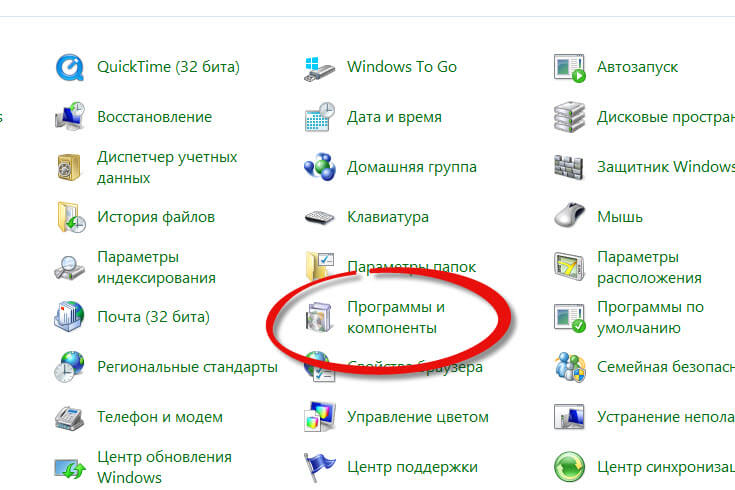
Далее в открывшемся окне слева вверху нажимаем Включение или отключение компонента
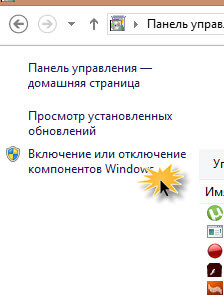
Выбираем Пакет администрирования диспетчера RAs-подключений (CMAK) и жмем ок.
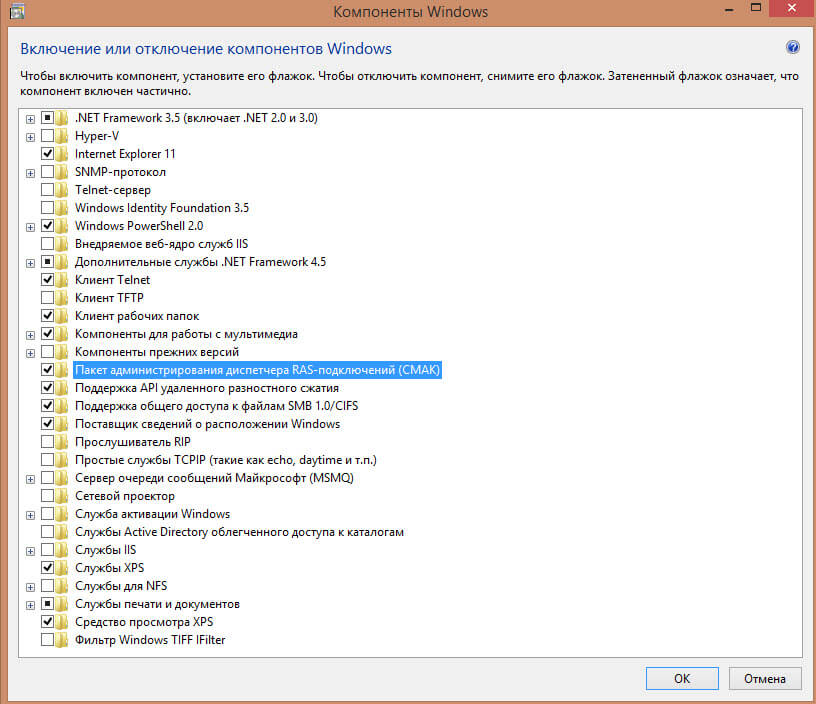
Начнется добавление компонента, займет это дело пол минуты от силы.
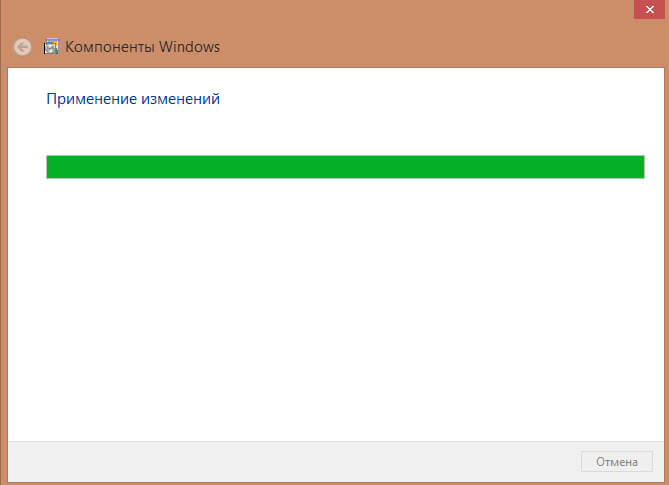
Далее переходим в Панель управления > Администрирование, в котором обнаружите запускаемой файл для дальнейшей настройки.
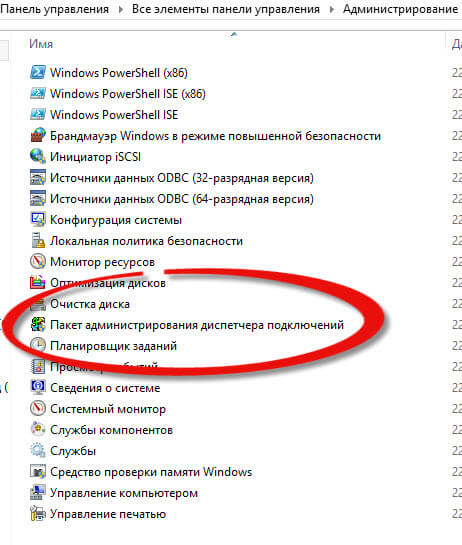
Создаем пакет vpn client windows
И так в для того чтобы в один клик настроить vpn client в windows, создадим установщик. Открываем Пакет администрирования диспетчера подключений.
Сразу подсказка если у вас 32 битная версия ос, то и пакет создадите то же для 32 битной, это нужно учитывать. И необходимо учитывать поколение Windows, если вы делаете это в Windows 7, то он без проблем подойдет для Windows Server 2008 R2, но для Windows 8.1 могут быть проблему и вам придется создавать отдельный пакетВ мастере можно пропустить вводное окно и нажать далее.

На следующем этапе вас спросят для какой версии Windows будет собираться vpn пакет, думаю у большинства это позднее Vista.
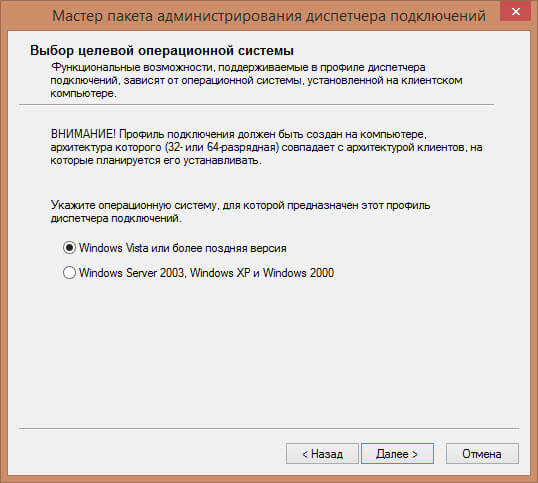
Теперь создаем новый профиль и жмем далее
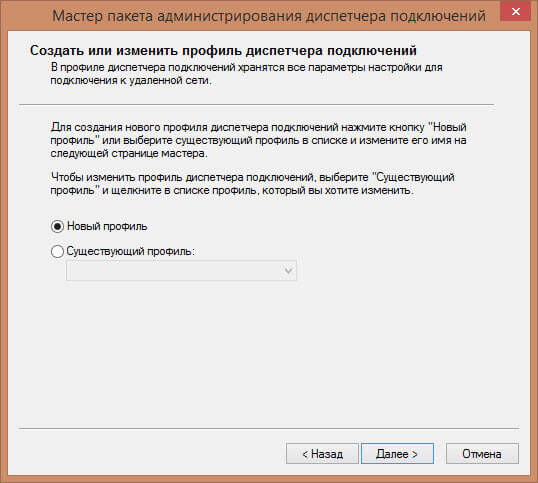
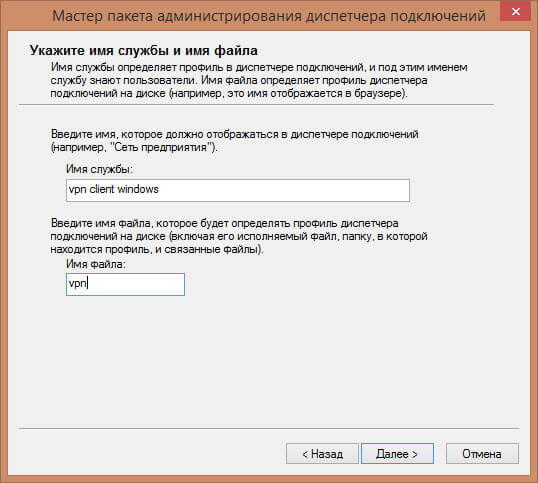
Теперь вам нужно определиться с необходимостью добавления имени сферы. В Windows имя сферы - это часто имя домена доменных служб Active Directory (AD DS). Информация о сфере используется только для подключений удаленного доступа. Если у вас нет Active Directory, то просто жмем далее, если нет то заполняем вот так

Выбираем добавить имя сферы к имени пользователя, тут два варианта либо перед именем домен\имя пользователя либо после в виде имя пользователя@ваш домен. Я пока оставлю без домена, так как в большинстве случаев это не нужно обычным людям.
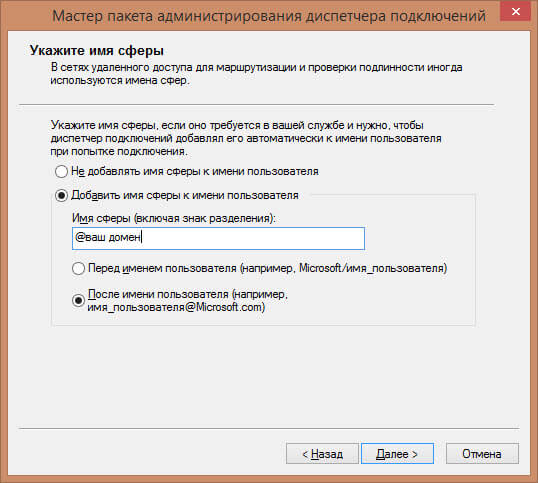
Продолжаем создание vpn client windows пакета и на следующем шаге вас попросят указать будет ли объединение данных из разных профилей. Допустим у вас есть уже созданный профиль, в котором есть полезная информация, которая пригодится при создании текущего, в мастере cmak можно ее использовать. Профиль, который содержит информацию из других профилей подключения, называется профилем верхнего уровня. Профиль подключения, информация из которого была включена в другой профиль подключения, называется профилем компонента. Так как у нас еще нет профилей жмем далее.
На следующем шаге создания установщика vpn client windows, можно задать конкретный адрес сервера, куда будет осуществляться подключение
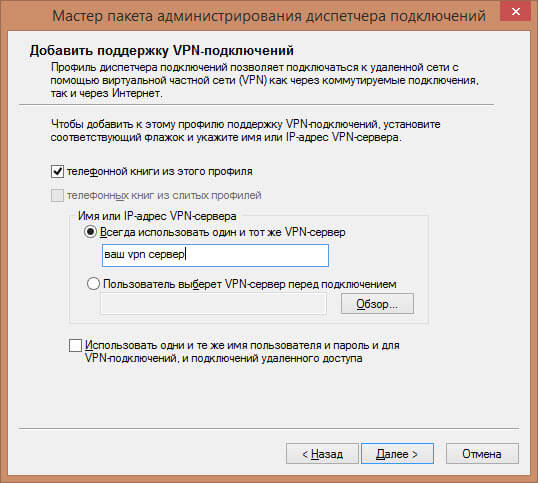
Либо можно задать файл со списком таких адресов, вот пример синтаксиса. Из полезного:
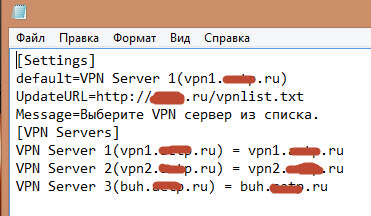
Теперь нам нужно под настроить нашу VPN запись, жмем изменить
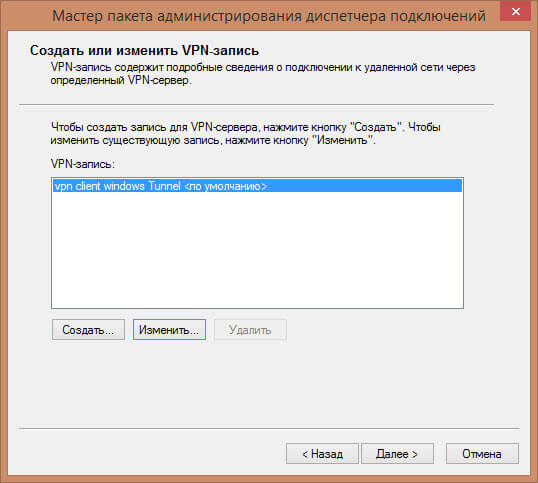
На вкладке общие задаем какой протокол будет использоваться ipv4 или ipv6, а может и оба. Я для себя выбираю ipv4, у вас же это может быть по другому. Так же я ставлю галку Отключить общий доступ к файлам и принтерам, мне не нужно, чтобы ко мне могли подключаться пользователи сети куда я попаду при подключении.
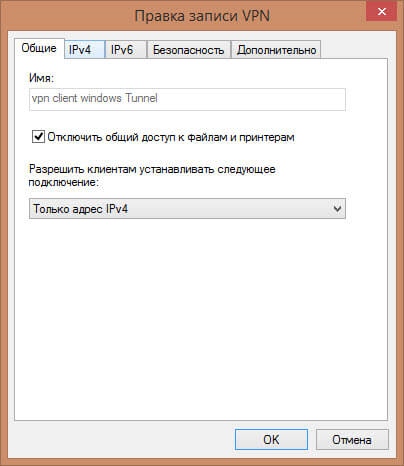
Вкладка IPv4, позволяет сделать очень хорошие настройки, например вы можете явным образом, задать нужный ip адрес шлюза и DNS серверов. Если вы создаете клиента для пользователей которые будут конектится в локальную сеть организации, то вам не нужно, чтобы их интернет трафик шел, через вас, для этого нужно будет снять галку Сделать это подключение основным шлюзом клиента. Если vpn соединение будут к провайдеру то галку оставляем.
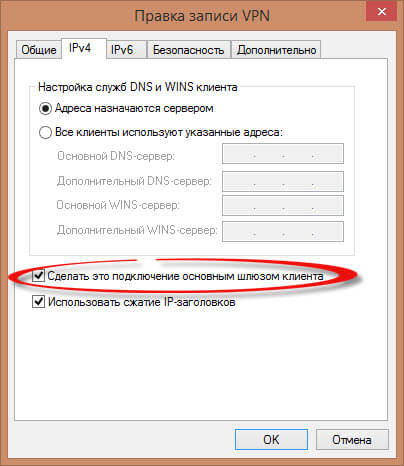
На вкладке безопасность вы можете задать явным образом задать протокол соединения (PPTP, L2TP, IKE), настроить шифрование и протоколы проверки подлинности.

Следующим шагом будет добавление адресной книги с номерами набора для технологии dial-up, думаю сейчас это уже не актуально. Снимаем галку Автоматически скачивать и жмем далее.
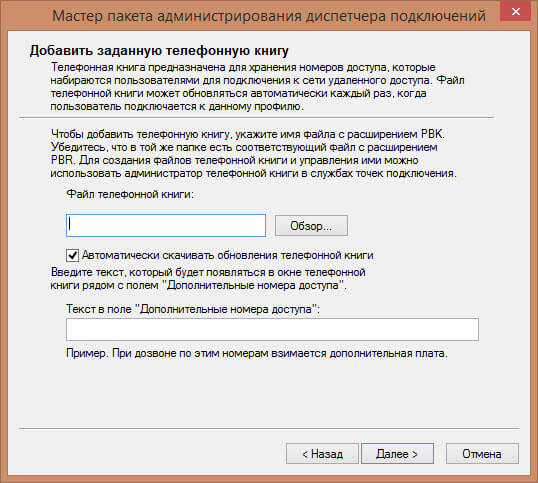
Если нужно так же задать настройки dial-up, в плане выбора ipv4 или ipv6 нажмите изменить.
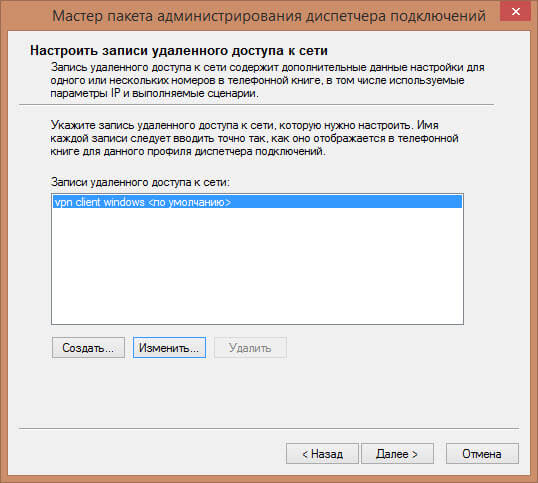
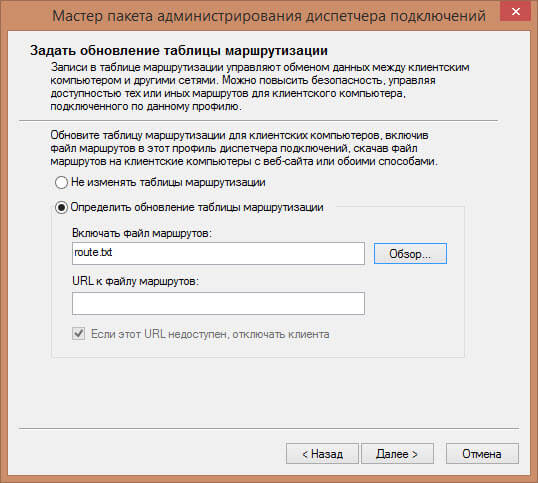
Если нужно настроить прокси то выставляем нужный пункт, если нет, то оставляем не настраивать параметры прокси.

Выходим на финишную прямую по созданию vpn client windows установщик в Windows 8.1. Окно добавить дополнительные действия. Полезно если вы хотите запустить скрипт или другую утилиту.
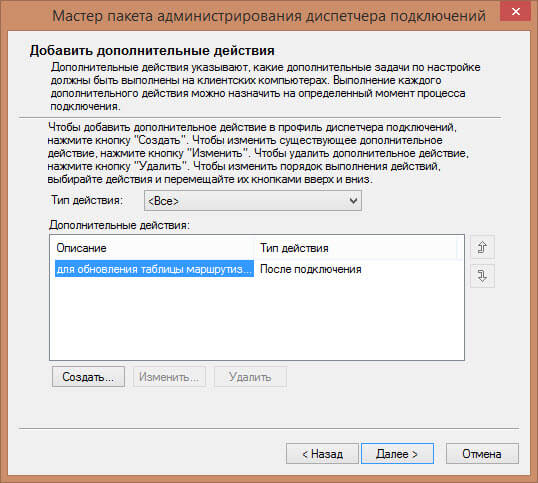
Жмете создать. Задаете описание, запускаемую программу и действие.
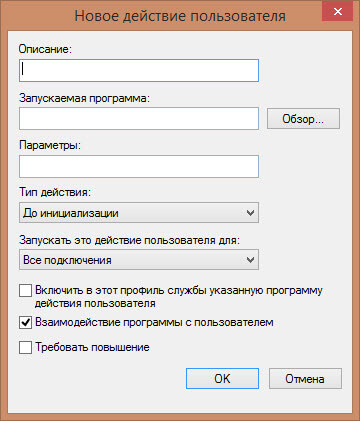
На следующем шаге вы можете задать фоновый рисунок vpn client windows. Далее.
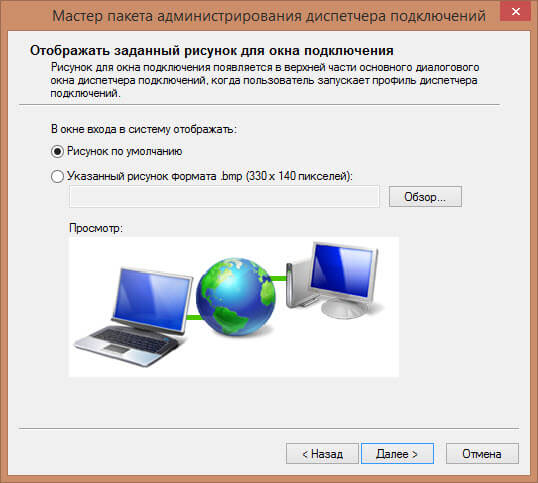
Теперь можно задать фоновый рисунок адресной книги
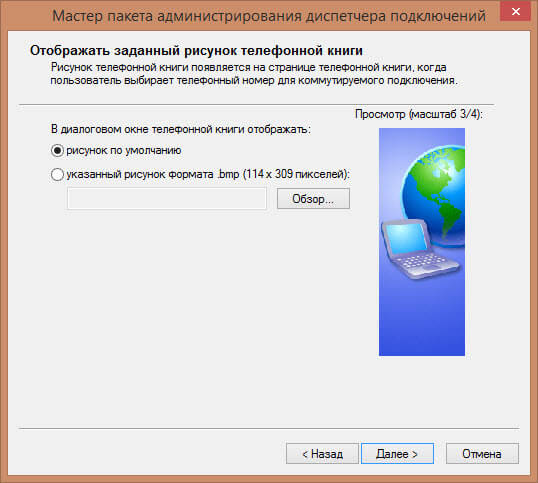
Значок ярлыка в формате ico
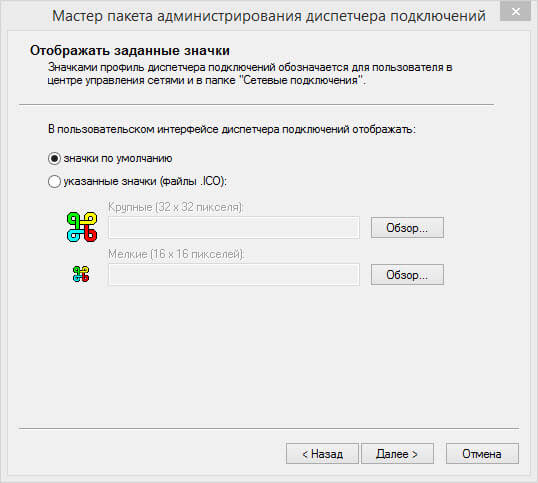
Если есть необходимость в плане файла справки, то его можно добавить в виде chm файла.
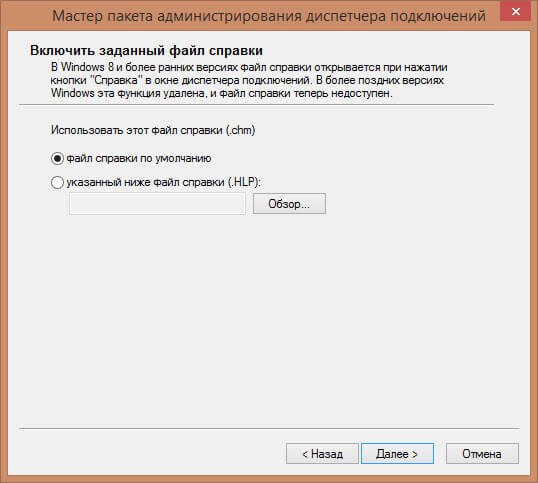
Далее указываем номер технической поддержки, он будут фигурировать в клиенте vpn.
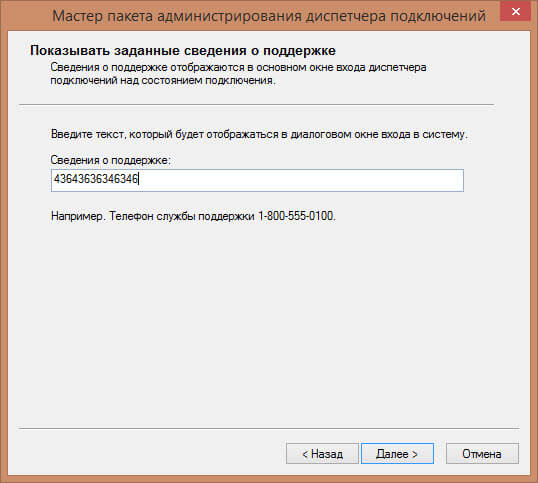
Если нужно подложить лицензионное соглашение, то оно делается на этом этапе, формат в виде txt файла.

Далее можно задать дополнительные файлы которые будут установлены вместе с клиентом (скрипты)
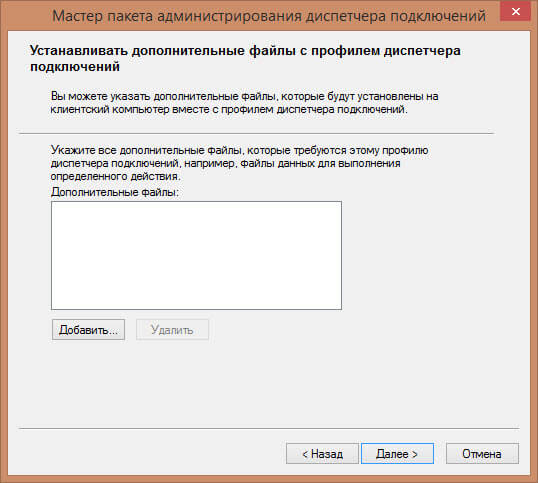
Все заканчиваем собирать vpn client windows в Windows 8.1, жмем далее.
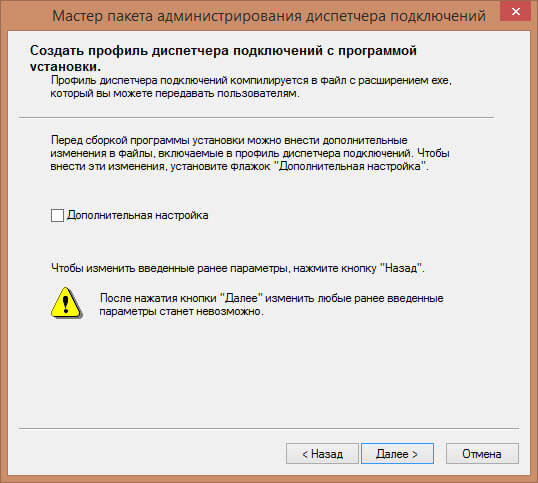
Пакет собран и мастер вам показывает путь до файла vpn подключения.

Лежать он будет по пути
C:\Program Files\CMAK\Profiles\Windows Vista and above\vpn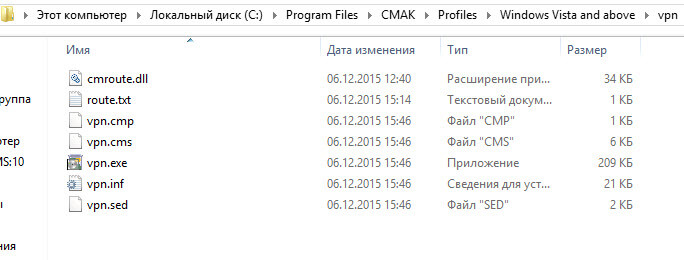
Устанавливаем vpn client windows
И так мы выяснили что установщик vpn лежит в C:\Program Files\CMAK, запускаем его. На вопрос хотим ли мы его установить жмем да.
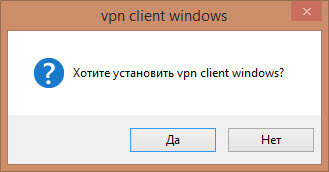
Далее вас спросят будет ли доступно данное соединение, только вам или же для всех
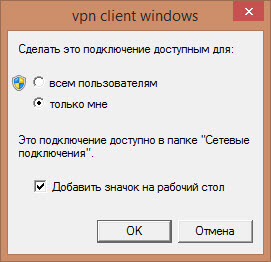
Все ваше vpn соединение появилось в списке сетевых интерфейсов.
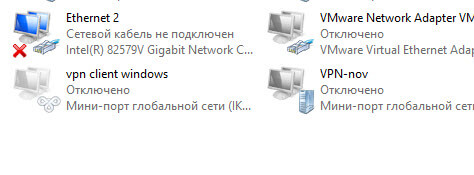
Запускаем его, сервер уже прописан автоматом, видно телефон технической поддержки, нажмем свойства.

На вкладке параметры выберите побольше число запросов, и время простоя до разрыва связи поставьте никогда.
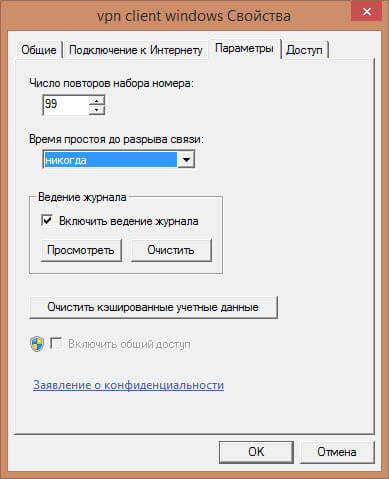
На этом все, задачу по созданию автоматического пакета настраивающего vpn клиента в windows мы выполнили.
Читайте также:


